So erhalten Sie den Dark Mode in Facebook - iOS und Android
Android Tipps & Tricks / / August 05, 2021
Der Dunkle Modus stand für die meisten Benutzer immer ganz oben auf der Bucket-Liste. Nun, nicht nur aufgrund des ästhetisch ansprechenden Faktors, sondern es belastet auch Ihre Augen weniger und spart möglicherweise auch etwas Batterie. In dieser Hinsicht haben sowohl iOS als auch Android dieser immerwährenden Anfrage Rechnung getragen und den Dark-Mode-Schalter in ihr jeweiliges Betriebssystem integriert.
Was Apps von Drittanbietern betrifft, ist es zumindest für einige Entwickler noch ein langer Weg. Um diesen Punkt von uns zu erklären, betrachten Sie Facebook. Zwei der Apps, WhatsApp und Instagram, brauchten Ewigkeiten, um auf der dunklen Seite willkommen zu sein. Messenger führte jedoch den dunklen Modus ohne viel Aufhebens ein. Das Seltsame ist jedoch die Tatsache, dass die Facebook-App selbst weder in Android noch in iOS über einen nativen Dunkelmodus verfügt.
Obwohl es nicht offiziell unterstützt wird, haben wir ein paar praktische Tricks in den Ärmeln, mit denen Sie diese Funktion aktivieren können. Die Methoden variieren, ebenso die Laufleistung. Aber sobald etwas sicher ist, können Sie endlich den dunklen Modus auf Facebook genießen, sei es iOS oder Android. Wir werden drei verschiedene Tipps für Geräte von Apple und fünf verschiedene Methoden für Geräte erwähnen, die unter Googles eigenem Betriebssystem ausgeführt werden. Beginnen wir also ohne weiteres mit dem Leitfaden.
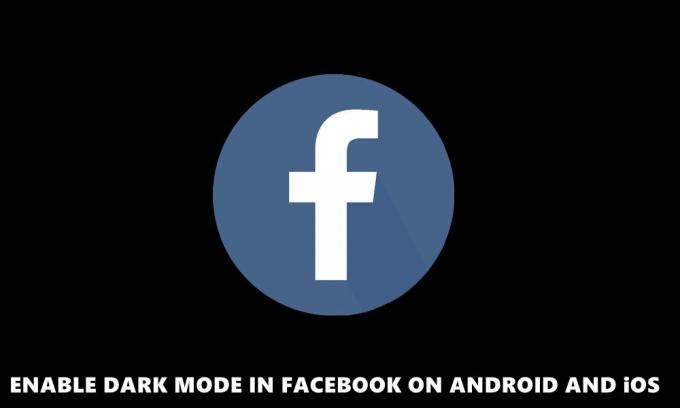
Inhaltsverzeichnis
-
1 So erhalten Sie den Dark Mode auf Facebook unter iOS
- 1.1 Methode 1: Verwenden der Smart Invert-Einstellungen
- 1.2 Methode 2: Jailbreak Tweek
- 1.3 Methode 3: Warten Sie auf das offizielle Update
-
2 Aktivieren Sie den dunklen Modus in Facebook auf Android
- 2.1 Methode 1: Verwenden der Force-Override-Option
- 2.2 Methode 2: Verwenden Sie Facebook Lite
- 2.3 Methode 3: Verwenden Sie Facebook Wrapper
- 2.4 Methode 4: Verwenden von Chrome
- 2.5 Methode 5: Warten Sie auf das offizielle Update
- 3 Fazit
So erhalten Sie den Dark Mode auf Facebook unter iOS
Hier sind drei verschiedene Methoden angegeben, mit denen Sie den Dunkelmodus in der Facebook-App unter iOS erhalten können. Schau sie dir an.
Methode 1: Verwenden der Smart Invert-Einstellungen

Dies ist eine ziemlich raffinierte Funktion, die in die Eingabehilfen des Geräts integriert ist. Bekannt als Smart Invert, werden beim Aktivieren dieser Einstellung die Farben umgekehrt, dh das Weiß wird schwarz und umgekehrt. Die Einstellung belässt die Datenelemente, Videos und Bilder in ihrem Standardzustand und kehrt die Farbe für alle anderen Komponenten um.
Wenn Sie diese Funktion aktiviert haben, rufen Sie die Facebook-App auf und der Hintergrund hat sich in Schwarz geändert. Das Hauptproblem dabei ist, wenn Sie einen anrufen möchten, dass er nicht pro App ausgeführt wird, sondern diese Einstellung auf das gesamte Gerät anwendet. Wenn Sie die dunklen Modi für iOS 13 bereits aktiviert haben, kann dies auch zu Konflikten mit diesen Einstellungen führen.
Methode 2: Jailbreak Tweek
Wenn die Invert-Einstellungen Ihre Anforderungen nicht erfüllen konnten, können Sie eine der Jailbreak-Optimierungen ausprobieren. Es gibt in dieser Hinsicht jedoch viele, die FacebookDarkMode funktioniert perfekt. Diese Optimierung bietet rund 16 verschiedene Arten von Dunkelmodi, darunter Matrix, Light Coral und Blueberry.
Darüber hinaus können Sie die einzelnen Komponenten der App optimieren. Sie können beispielsweise benutzerdefinierte Farben für Hintergrund, Text, Bilder und andere Elemente festlegen. Wenn also der Technikfreak in Ihnen bereit ist, ein paar zusätzliche Anstrengungen zu unternehmen, und Sie bereit sind, ein paar Dollar auszugeben, werden die folgenden Schritte einige beachtliche Belohnungen bringen. Hier finden Sie alles, was Sie tun müssen, um den Dunkelmodus in Facebook über den FacebookDarkMode-Tweak zu aktivieren.
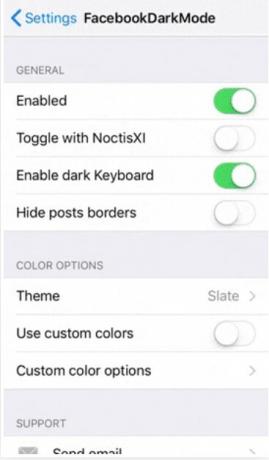
- FacebookDarkMode ist derzeit noch nicht in Cydia oder Sileo verfügbar. Laden Sie es also als externes Repo herunter und fügen Sie es hinzu repo.packix.com zur Liste der Quellen in Ihrer bevorzugten App (Cydia oder Sileo).
- Kaufen Sie jetzt den FacebookDarkMode. Gehen Sie zu ihrer Listingseite und klicken Sie auf die Schaltfläche Kaufen. Schließen Sie den Zahlungsvorgang ab und fahren Sie fort.
- Als nächstes müssen Sie den Kauf überprüfen und Ihr Gerät verknüpfen. Wenn Sie nach dem Kauf die Packix-Seite erreichen, tippen Sie auf die Option Link über Profil. Der andere Link über Cydia hat einige Probleme. Darüber hinaus ist diese Option auch für Sileo-Benutzer nicht von Nutzen.
- Wenn Sie also auf die Option Link über Profil tippen, wird ein Popup angezeigt. Tippen Sie auf Zulassen. Anschließend werden Sie zur Seite "Einstellungen" weitergeleitet. Klicken Sie auf die Option "Installieren". Anschließend werden Sie zur endgültigen Bestätigung auf die Seite "Safari" von Packix weitergeleitet.
- Gehen Sie nun zurück zur Detailseite des Tweaks und tippen Sie auf "Ändern" (Cydia) oder "Abrufen" (Sileo). Klicken Sie abschließend auf die Schaltfläche Installieren oder Bestätigen und anschließend auf SpringBoard neu starten.
- Gehen Sie anschließend zum Menü FacebookDarkMode-Einstellungen und tippen Sie im Abschnitt Allgemein auf den Schalter Aktiviert. Zum Schluss das Schließen der Facebook-App erzwingen und neu starten. Der Dunkle Modus wird nun aktiviert.
Methode 3: Warten Sie auf das offizielle Update
Wenn Sie also Ihre Geräteeinstellungen nicht anpassen möchten, weil dadurch der Kontrast des gesamten Geräts und nicht Facebook geändert wird. Oder Sie möchten keinen Jailbreak durchführen, nur um einen dunklen Modus auf Facebook zu erhalten. Dann müssen Sie möglicherweise warten, bis er offiziell veröffentlicht wird. Die gute Nachricht ist, dass es sich bereits in der Entwicklung befindet.

Obwohl es noch nicht einmal im Beta-Update gelandet ist, sind für einige noch Spuren davon verfügbar. Wenn Sie die Facebook-Beta-Version auf Ihrem iOS ausführen, können Sie auch prüfen, ob Sie der Glückliche sind oder nicht. Starten Sie die Facebook-App und gehen Sie zu Einstellungen> Dunkler Modus. Wenn die Option vorhanden ist, können Sie den Umschalter sofort aktivieren. Für die andere Mehrheit der Benutzer sieht es folgendermaßen aus, wenn es auf Ihren Apple-Geräten landet.
Was uns nicht gefallen hat, ist die Tatsache, dass es wieder einen dunkelgrauen Farbton hat, ähnlich wie WhatsApp. Vielmehr hätten wir uns mit AMOLED-Bildschirmen in nahezu jedem Gerät den echten dunklen Modus gewünscht, den Instagram ab sofort hat (oder sogar iOS 13 für diesen Fall). Wie auch immer, es hat noch nicht einmal die Beta-Phase erreicht, also hoffen wir, dass sie die schwarze Seite wechseln, so dass einige Chancen noch bestehen (obwohl düster).
Dies waren also die drei verschiedenen Methoden, um den Dunklen Modus auf Facebook auf Ihrem iOS-Gerät zu aktivieren. Wenden wir uns nun der Open-Source-Plattform von Google, auch bekannt als Android, zu.
Aktivieren Sie den dunklen Modus in Facebook auf Android
Hier sind die vier verschiedenen Methoden, mit denen der Social-Networking-Riese den Dark-Modus verwenden kann.
Methode 1: Verwenden der Force-Override-Option
Nach langer Verzögerung führte Android endlich den Dark Mode in Android 10 ein. Dies ist jedoch nicht der einzige Grund, sich zu freuen. Sie haben auch den Override Force Dark Mode eingeführt. Dies zwingt, wie der Name schon sagt, jede App dazu, den Dunkelmodus zu übernehmen. Die Option ist jedoch für normale Benutzer ausgeblendet. Aber es ist auch ziemlich einfach, sie zu aktivieren. So geht's (die Option ist nur auf Geräten mit Android 10 oder höher verfügbar):

- Gehen Sie zu Einstellungen auf Ihrem Android-Gerät. Gehen Sie zu Über Telefon und tippen Sie siebenmal auf Build-Nummer. Sie sollten jetzt die Toastmeldung erhalten, dass die Entwickleroptionen aktiviert wurden.
- Gehen Sie zurück zu Einstellungen> System und tippen Sie auf Erweitert.
- Dort sollten Sie nun die Entwickleroptionen freigeschaltet finden. Scrollen Sie darunter zum Override Force Dark-Modus und aktivieren Sie das Umschalten.
- Schließen Sie nun die Facebook-App und starten Sie sie neu. Der Dunkelmodus sollte jetzt aktiviert sein. Es wäre zwar nicht der perfekte Dunkelmodus, aber dennoch eine ziemlich praktische Problemumgehung.
Methode 2: Verwenden Sie Facebook Lite
Obwohl Sie dies überraschen könnte, verfügt die Facebook Lite-App bereits über eine offizielle Option für den Dunkelmodus. Umso seltsamer ist es, warum die normale App keine hat. Für die Unerwarteten ist Facebook Lite die abgespeckte Version der App für Low-End-Geräte. Wenn Sie also den dunklen Modus in den Griff bekommen möchten und bereit sind, die hellere Version der App auszuprobieren, führen Sie die folgenden Schritte aus:
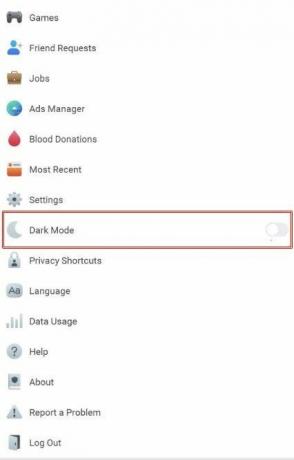
- Laden Sie das herunter und installieren Sie es Facebook Lite App auf Ihrem Android-Gerät.
- Melden Sie sich mit den Anmeldeinformationen an und tippen Sie oben rechts auf das Hamburger-Menü.
- Sie sollten jetzt die Option Dunkler Modus direkt unter der Option Einstellungen sehen. Aktivieren Sie es und genießen Sie den Dunkelmodus in Ihrer Facebook (Lite) App.
Methode 3: Verwenden Sie Facebook Wrapper
Es gibt einige Facebook-Wrapper im Internet. Wir haben uns an Frost versucht und es hat uns beeindruckt. Abgesehen vom üblichen Dunkelmodus erhalten Sie sogar AMOLED Dark und jede Menge andere Tipps zur Anpassung. Die App ist jedoch nicht im Play Store verfügbar, sodass Sie sie möglicherweise aktivieren müssen Unbekannte Quellen auf Android zulassen bevor Sie fortfahren. Laden Sie anschließend das herunter und installieren Sie es Frost App. Starten Sie es und tippen Sie oben rechts auf das Symbol Einstellungen. Gehen Sie dann zum Abschnitt Darstellung und tippen Sie auf Themen. Wählen Sie das gewünschte aus der Liste aus.
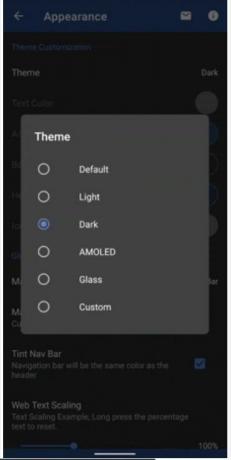
Methode 4: Verwenden von Chrome
Wenn Sie Facebook im Chrome-Browser und nicht in der eigenständigen App verwenden, können Sie diesen Tipp ausprobieren. Chrome verfügt über eine Reihe versteckter experimenteller Tipps, die tief im Browser vergraben und vor den normalen Nutzern verborgen sind. Es gibt viele nützliche Funktionen und eine davon ist die Aktivierung des Dunklen Modus. Nun, es bezieht sich nicht nur auf Facebook, die Änderungen werden im gesamten Browser und auf jeder von Ihnen besuchten Website vorgenommen. Hier erfahren Sie, wie Sie den Dunklen Modus auf der Facebook-Website über Chrome aktivieren können.
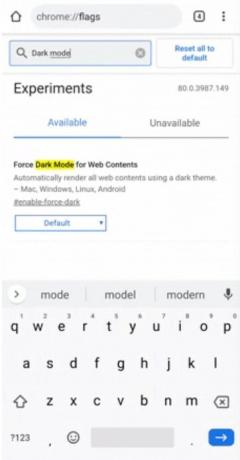
- Starten Sie den Chrome-Browser auf Ihrem Gerät.
- Geben Sie chrome: // flags in die Adressleiste ein und drücken Sie die Eingabetaste.
- Rufen Sie in der Suchleiste den Dunkelmodus auf und achten Sie auf Force Dark für Webinhalte.
- Tippen Sie auf das Schlüsselwort Standard und wählen Sie im Menü die Option Aktivieren.
- Sie erhalten nun eine Benachrichtigung zum Neustart des Browsers. Tun Sie dies sofort und tippen Sie dann auf das Überlaufsymbol. Wählen Sie Einstellungen> Darstellung> Themen und dann die Option Dunkel.

- Starten Sie die Facebook-Website und Sie sollten sehen, dass der Inhalt den Dunkelmodus annimmt.
Methode 5: Warten Sie auf das offizielle Update
Wenn Sie die oben genannten Methoden aus irgendeinem Grund nicht ausprobieren möchten, können Sie auf die offizielle Aufnahme des Dunkelmodus warten. Obwohl es keine Formulierung gibt, wann dies geschehen wird, gehen die Arbeiten weiter. Der folgende Tweet eines der Benutzer liefert diesbezüglich weitere konkrete Beweise. Der Tweet ist ungefähr 3 Monate alt, daher glauben wir, dass diesbezüglich möglicherweise weitere Arbeiten durchgeführt wurden.
Ich bin kein großer Fan des Black Dark-Modus (#AMOLED freundlich) also mag ich das neue wirklich #Facebook dunkles Thema 😍
Es ist derzeit versteckt und befindet sich noch in der Entwicklung. Es gibt also einige kleine Grafikfehler, die korrigiert werden müssen, aber es ist bereits in vollem Gange! 😁 pic.twitter.com/UZ7jjP3iHb- Alessandro Paluzzi (@ alex193a) 6. März 2020
Fazit
Damit schließen wir die Anleitung zum Aktivieren des Dark-Modus auf Facebook unter Android und iOS ab. Wir haben ungefähr fünf verschiedene Methoden für die erstere und drei für die letztere geteilt. Teilen Sie uns in den Kommentaren mit, für welche Methode Sie sich letztendlich entschieden haben, und auch für Ihre Betriebssystemversion. Obwohl die oben genannten Verbesserungen möglicherweise einige Ihrer Erwartungen nicht erfüllen, ist dies immer noch die nächste, die Sie dem Dunklen Modus erreichen können. Sobald der Leitfaden offiziell verfügbar ist, werden wir den Leitfaden mit demselben aktualisieren. Abgerundet wird dies durch einige weitere iPhone Tipps und Tricks, PC-Tipps und Tricks, und Android-Tipps und Tricks dass Sie auschecken sollten.

![Download J730GMUBSACTC4: März 2020 Patch für Galaxy J7 [Peru / Chile]](/f/d15b2b8ef4a51328e3c489dd3c892dab.jpg?width=288&height=384)

![So installieren Sie AOSP Android 10 für Tecno Camon i Sky 2 [GSI Treble Q]](/f/72517f8aa4ae3719f6f358fe9910c3dc.jpg?width=288&height=384)